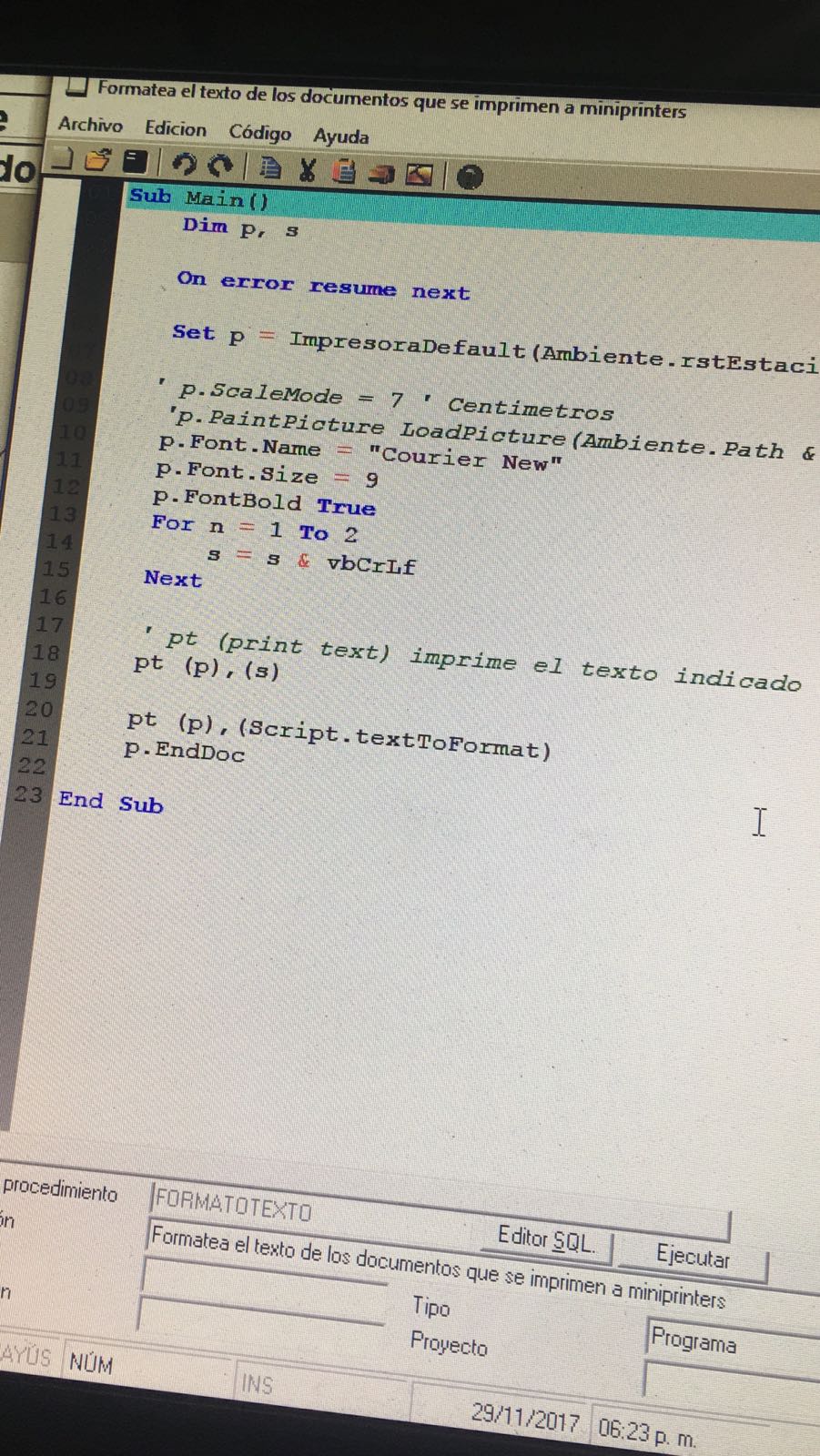
Para poder modificar el tamaño de la fuente en el ticket de My Business POS, primero es necesario conocer cómo está conectada la impresora, así como la configuración de la estación de trabajo.
Existen dos formas de modificar el texto de un ticket:
1. Para las impresoras configuradas por puerto LPT:
Se modifica un procedimiento llamado FORMATOTEXTO (En el Business Manager—Configuración—Personalización—Procedimientos y Rutinas del Usuario)
Ahí está un código como este:
Sub Main()
Dim p, s
On error resume next
Set p = ImpresoraDefault(Ambiente.rstEstacion("pticket"))
' p.ScaleMode = 7 ' Centimetros
'p.PaintPicture LoadPicture(Ambiente.Path & "\images\logo.jpg"), 0, 0, 3, 4
p.Font.Name = "Courier New"
p.Font.Size = 9
p.FontBold True
For n = 1 To 2
s = s & vbCrLf
Next
' pt (print text) imprime el texto indicado (impresora), (texto)
pt (p),(s)
pt (p),(Script.textToFormat)
p.EndDoc
End Sub
Lo que vamos a hacer es identificar p.Font.Name y p.Font.Size. Puede cambiarlo por una fuente legible y que a la vez se ajuste en el ticket. Se recomienda que utilice los tipos de letra Tahoma o Courier New debido a que estos utilizan caracteres con ancho estándar; sin embargo puede hacer pruebas con la fuente Arial.
Para GUARDAR los cambios, presione F2 o de clic en el botón Guardar.
2. Para impresoras configuradas por puerto USB:
Para este caso, es posible modificar el ticket en la parte final del formato TICKET (En el Business Manager—Configuración—Personalización—FORMATOS) y ubicamos el código, el cual está comentado:
'IniciaDocumento
'Say 0,0, cSalida
'FinDocumento
'Exit Sub
Lo descomentamos, agregamos la fuente y debe quedar de la siguiente manera:
IniciaDocumento
EstableceFuente "Courier New", 9
'FontBold True
Say 0,0, cSalida
FinDocumento
Exit Sub
Guardamos (F2) y hacemos la prueba
Para más información por favor visite http://helpmybusinesspos.info/errores-de-mybusiness-pos/como-elegir-la-miniprinter-mas-apropiada-para-su-negocio/







